หมายเหตุ
การเข้าถึงหน้านี้ต้องได้รับการอนุญาต คุณสามารถลอง ลงชื่อเข้าใช้หรือเปลี่ยนไดเรกทอรีได้
การเข้าถึงหน้านี้ต้องได้รับการอนุญาต คุณสามารถลองเปลี่ยนไดเรกทอรีได้
สำคัญ
- คุณลักษณะนี้ถูกลดความสำคัญและจะไม่ถูกนำเสนอ
- ตั้งแต่วันที่ 31 กรกฎาคม 2025 แอปแบบจำลองหรือแอปพื้นที่ทำงานที่มีอยู่ซึ่งใช้คุณลักษณะการตรวจสอบอีเมลนี้จะหยุดแสดงผลการตรวจสอบสำหรับที่อยู่อีเมลที่ป้อนในฟอร์ม ฟังก์ชันแบบกำหนดเองหรือตรรกะใดๆ ที่ดำเนินการโดยผู้สร้างที่ใช้ชนิดการควบคุมที่อยู่อีเมลเฉพาะนี้อาจหยุดทำงานและต้องได้รับการอัปเดตเพื่อใช้ชนิดการควบคุมที่อยู่อีเมลมาตรฐาน หากคุณยังไม่ได้พัฒนาฟังก์ชันแบบกำหนดเอง ฟอร์มจะยังคงทำงานเหมือนเดิม
[หัวข้อนี้คือเอกสารรุ่นก่อนวางจำหน่าย และอาจจะมีการเปลี่ยนแปลงในอนาคต]
ตรวจสอบความถูกต้องของคอลัมน์ที่อยู่อีเมลโดยอัตโนมัติในแอปแบบจำลองโดยไม่ต้องเขียนโค้ด ด้วยการตรวจสอบข้อมูลอัจฉริยะ ผู้สร้างสามารถสร้างแอปยุคใหม่ที่ฉลาดขึ้นและรับรู้ตามบริบทสำหรับเวิร์กโฟลว์ด้วยคุณภาพข้อมูลที่ดีขึ้น
แต่เดิม ประเภทคอลัมน์อีเมลที่มีอยู่จะมีการตรวจสอบความถูกต้องของอีเมลขั้นพื้นฐานเท่านั้น ด้วยการตรวจสอบที่อยู่อีเมลอัจฉริยะ รูปแบบคอลัมน์อีเมลจะมาพร้อมกับการตรวจสอบความถูกต้องที่ดีขึ้น ซึ่งรวมถึงสาเหตุที่ทำให้คอลัมน์ไม่ถูกต้อง แอปแบบจำลองที่ใช้คอลัมน์ข้อความที่มีรูปแบบอีเมลจะได้รับการตรวจสอบอัตโนมัติ ซึ่งจะเป็นประโยชน์ในการแนะนำผู้ใช้ให้ป้อนข้อมูลอีเมลที่ดีขึ้น
สำคัญ
- นี่คือคุณลักษณะพรีวิว
- ในระหว่างพรีวิว ภูมิภาคเหล่านี้มีคุณลักษณะการตรวจสอบที่อยู่อีเมล: เอเชีย (ตะวันออก, ตะวันออกเฉียงใต้), ออสเตรเลีย (ตะวันออก, ตะวันออกเฉียงใต้), แคนาดา (กลาง, ตะวันออก), ยุโรป (เหนือ, ตะวันตก), ฝรั่งเศส (กลาง, ใต้), อินเดีย (กลาง, ใต้), ญี่ปุ่น (ตะวันออก, ตะวันตก), อเมริกาใต้ – บราซิล (ใต้), สวิตเซอร์แลนด์ (เหนือ, ตะวันตก), สหรัฐอาหรับเอมิเรตส์ (เหนือ), สหราชอาณาจักร (ใต้, ตะวันตก), สหรัฐอเมริกา (ตะวันออก, ตะวันตก)
- การตรวจสอบอีเมลอัจฉริยะใช้ได้กับแอปแบบจำลองเท่านั้น
- การตรวจสอบอีเมลอัจฉริยะแสดงปัญหาการตรวจสอบ แต่จะไม่บล็อกผู้ใช้จากการบันทึกข้อมูล
การตรวจสอบที่อยู่อีเมลจะค้นหาปัญหาต่อไปนี้:
- ไวยากรณ์ไม่ถูกต้อง: เช่น ที่อยู่ที่ไม่มีทั้งชื่อผู้ใช้และโดเมนอีเมล
- โดเมนที่ใช้แล้วทิ้ง: ที่อยู่ที่มีโดเมนอีเมลที่ใช้แล้วทิ้งหรือโดเมนชั่วคราวที่รู้จัก
- ที่อยู่อีเมลทดสอบหรือสแปม ที่อยู่ที่มีตัวบ่งชี้ที่ทราบของที่อยู่อีเมลทดสอบหรือสแปมในส่วนหัวหรือข้อมูลเมตาของอีเมล ที่อยู่ IP รหัส HTML ของอีเมล เนื้อหาและการจัดรูปแบบอีเมล
- ที่อยู่อีเมลที่หมดอายุ: บัญชีอีเมลที่หมดอายุแล้วนี้ไม่สามารถรับหรือส่งอีเมลได้อีกต่อไป
- อีเมลที่ตีกลับ: ที่อยู่นี้ไม่สามารถรับข้อความได้ไม่ว่าด้วยเหตุผลใดก็ตามนอกเหนือจากการหมดอายุ
ข้อกำหนดเบื้องต้น
- ต้องเปิดใช้งานการตั้งค่าสภาพแวดล้อม Power Platform สำหรับ การตรวจสอบความถูกต้องของข้อมูล การตั้งค่านี้จะถูกปิดใช้งานตามค่าเริ่มต้น ข้อมูลเพิ่มเติม: จัดการการตั้งค่าคุณลักษณะ
- การตรวจสอบที่อยู่อีเมลจะดำเนินการตรวจสอบความถูกต้องกับคอลัมน์ข้อความที่มีประเภทรูปแบบ อีเมล เท่านั้น ตัวอย่างเช่น คอลัมน์ อีเมล หรือ ที่อยู่อีเมล 2 สำหรับตารางบัญชี
เปิดใช้งานคอลัมน์รูปแบบอีเมลสำหรับการตรวจสอบที่อยู่
- ตรวจสอบให้แน่ใจว่าแอปแบบจำลองมีตารางที่มีคอลัมน์ชนิดข้อมูลข้อความที่จัดรูปแบบสำหรับอีเมล เช่น คอลัมน์ อีเมล สำหรับตารางผู้ติดต่อ
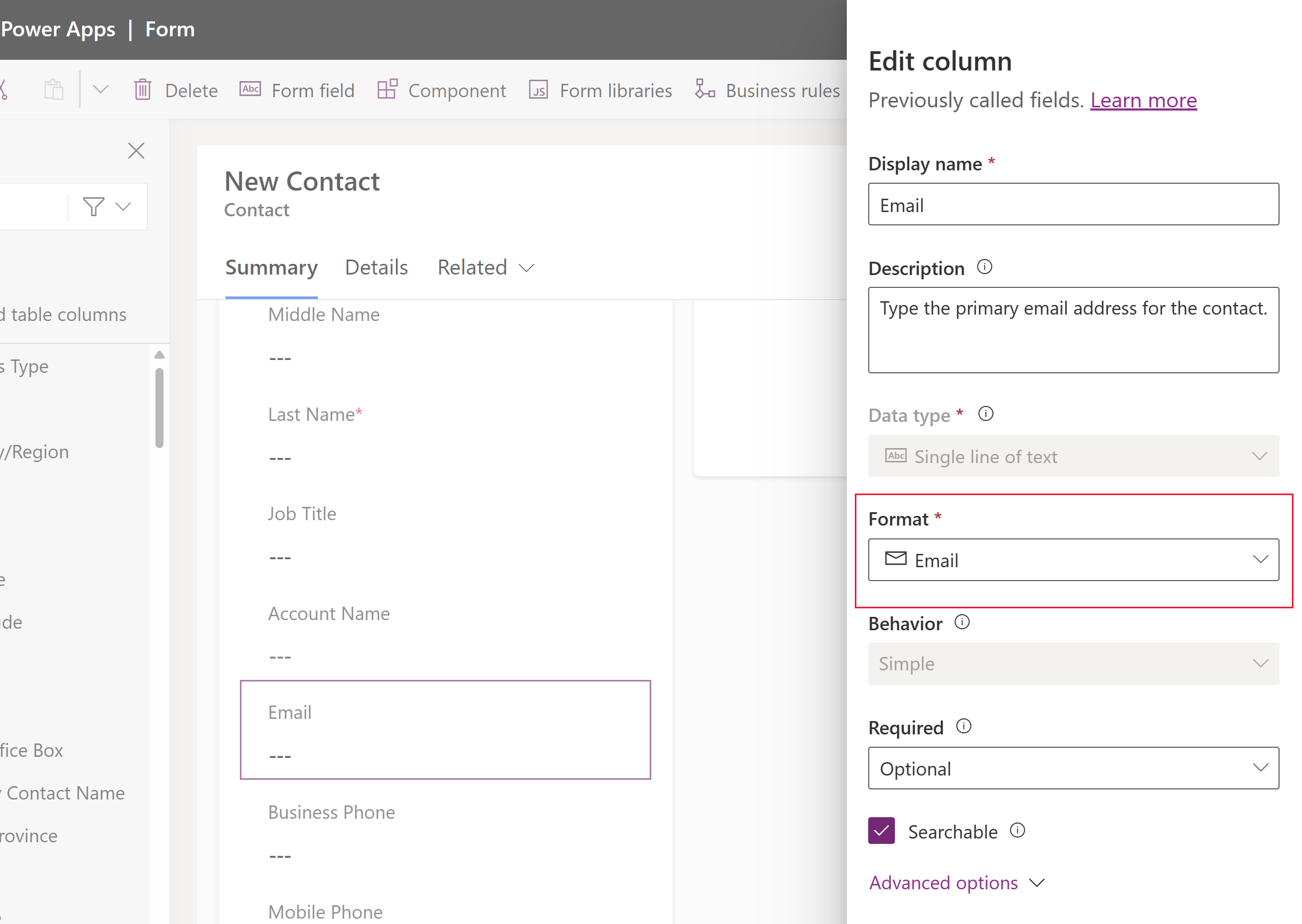
- ในตัวออกแบบแอป ให้เลือก การตั้งค่า บนแถบคำสั่ง
- เลือกแท็บกำลังจะมาถึง จากนั้นเลือก เปิดใช้การควบคุมการตรวจสอบที่อยู่อีเมลอัจฉริยะ
- เลือก บันทึก
ทดสอบการตรวจสอบที่อยู่อีเมล
- ในตัวออกแบบแอป ให้เลือก เล่น บนแถบคำสั่ง
- เปิดฟอร์มที่มีคอลัมน์อีเมล เช่น คอลัมน์ อีเมล สำหรับตารางบัญชี
- ป้อนที่อยู่อีเมลที่ไม่ถูกต้อง เช่น โดเมนที่ไม่มีอยู่ เช่น example12345678910.com ในคอลัมน์ อีเมล
สังเกตว่าข้อความแจ้งเตือน ไม่รู้จักโดเมน ปรากฏใต้คอลัมน์
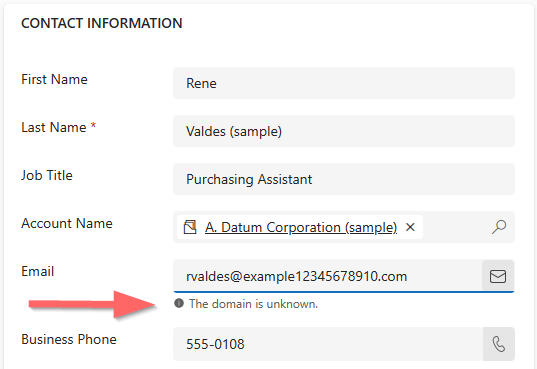
ปัญหาที่ทราบกันดี
- การตั้งค่าแอป เปิดใช้การควบคุมการตรวจสอบที่อยู่อีเมลอัจฉริยะ สามารถเปิดใช้งานได้แม้ว่าการตั้งค่าสภาพแวดล้อมศูนย์จัดการ Power Platform สำหรับ การตรวจสอบข้อมูล จะเป็นปิด ในสถานการณ์นี้ การตรวจสอบที่อยู่อีเมลไม่ทำงาน
- เมื่อฟอร์มที่มีตัวควบคุมถูกตั้งค่าเป็นโหมดอ่านอย่างเดียว คอลัมน์อีเมลจะยังคงอนุญาตให้แก้ไขค่าได้
- คอลัมน์อีเมลจะไม่นำเข้าค่าเมื่อใช้ฟอร์มสร้างด่วน ตัวอย่างเช่น เมื่อคุณสร้างเรกคอร์ดผู้ติดต่อหลักใหม่จากเรกคอร์ดลูกค้าเป้าหมาย
- ขณะที่ใช้วิธีการ
setValue()ค่าที่กำหนดไว้สำหรับตัวควบคุมจะไม่แสดงในแอป